Samsung Galaxy Grand Prime SM-G530H White: Галерея
Галерея: Samsung Galaxy Grand Prime SM-G530H White
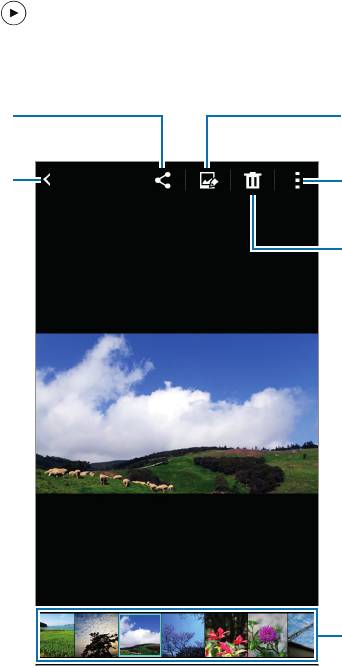
Галерея
Просмотр фото и видео
Просмотр содержимого на устройстве
На экране приложений нажмите
Галерея
и выберите изображение или видео.
Видеофайлы отмечены значком
на эскизе предварительного просмотра.
Чтобы скрыть или показать панель меню и эскизы предварительного просмотра, коснитесь экрана.
Изменение изображения.
Переход на предыдущий экран.
Доступ к дополнительным
параметрам.
Удаление изображения.
69
Отправка изображения другим
пользователям.
Эскизы предварительного
просмотра изображения и видео
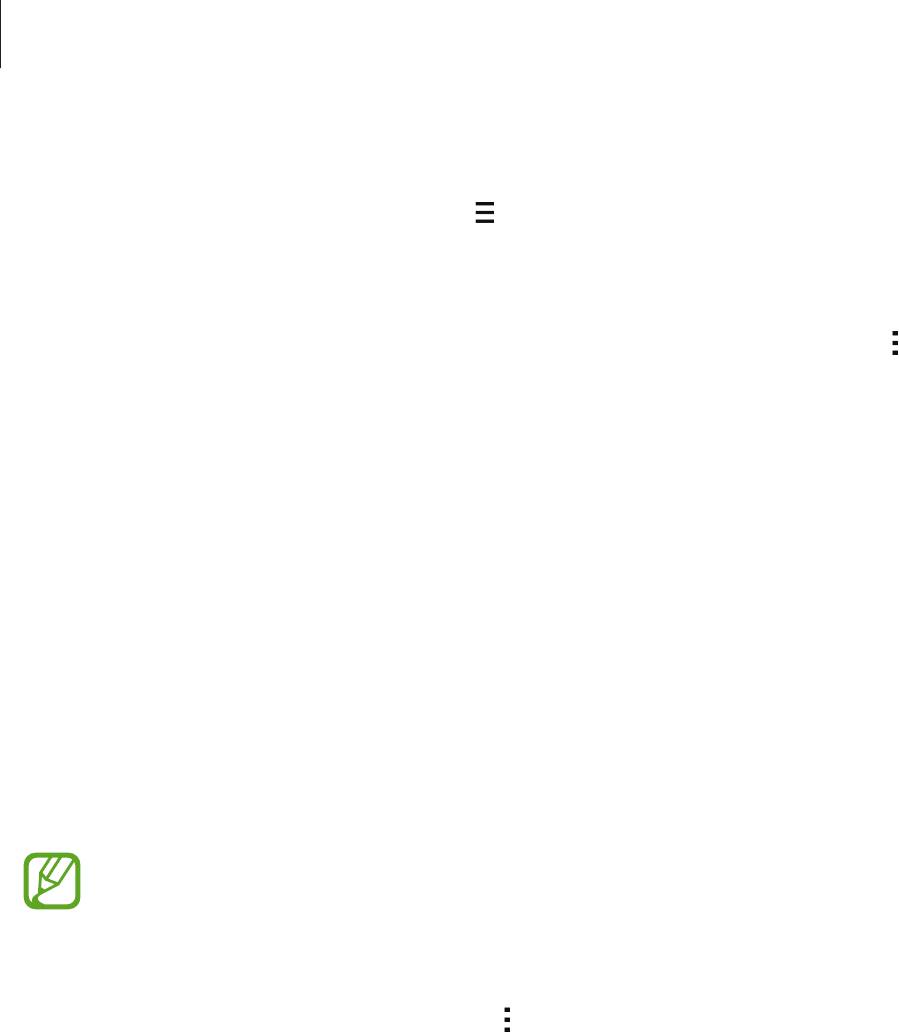
Галерея
Изменение способа сортировки
На экране приложений нажмите
Галерея
→
и выберите способ сортировки.
Дополнительные параметры
На экране приложений нажмите
Галерея
и выберите изображение или видео. Нажав , можно
использовать следующие функции.
•
Слайд-шоу
: запуск слайд-шоу с изображениями из текущей папки.
•
Печать
: печать изображения с помощью подключенного принтера. Дополнительные сведения
см. в разделе Мобильная печать.
•
Переименовать
: переименование файла.
•
Повернуть влево
: повернуть против часовой стрелки.
•
Повернуть вправо
: повернуть по часовой стрелке.
•
Обрезать
: обрезка фрагмента изображения.
•
Показать на карте
: просмотр географического положения съемки на карте.
•
Установить как
: установите данное изображение в качестве обоев или изображения для
контакта.
•
Свойства
: просмотр сведений об изображении или видео.
Доступные варианты различаются в зависимости от выбранного файла.
Чтобы выбрать несколько файлов из списка, коснитесь файла и удерживайте его, затем коснитесь
других файлов. Выбрав файлы, можно обмениваться ими или удалять их сразу вместе. Чтобы
открыть дополнительные параметры, нажмите
.
70
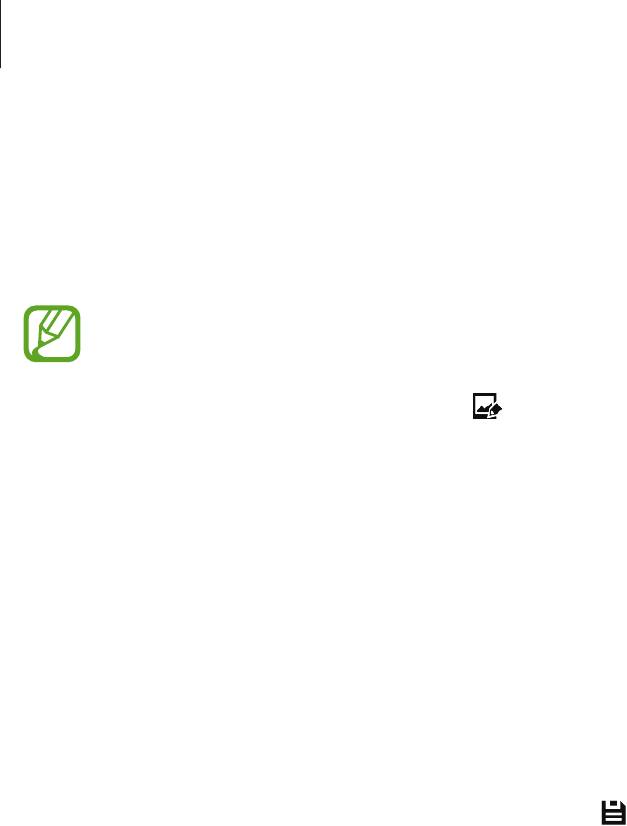
Галерея
Редактирование фотографий
Применение к изображениям различных эффектов.
Выберите пункт
Галерея
на экране приложений.
Чтобы использовать данную функцию, необходимо загрузить и установить необходимое
приложение.
Во время просмотра изображения нажмите
и воспользуйтесь следующими возможностями:
•
Повернуть
: поворот изображения.
•
Обрезать
: обрезка фрагмента изображения.
•
Цвет
: регулировка насыщенности или яркости изображения.
•
Эффект
: применение эффектов к изображению.
•
Портрет
: устранение эффекта красных глаз, редактирование и ретушь лиц или размытие
фона.
•
Стикер
: добавление наклеек к изображению.
•
Рисунок
: добавление рисунка к изображению.
•
Рамки
: применение рамок к изображению.
Завершив редактирование фотографии, выберите пункт
.
71
Оглавление
- Содержание
- Прочтите перед использованием
- Начало работы
- Основные сведения об устройстве
- Подключение к сети
- Персонализация
- Телефон
- Контакты
- Сообщения и электронная почта
- Камера
- Галерея
- Мультимедиа
- Полезные приложения и функции
- Подключение к другим устройствам
- Управление устройством и данными
- Настройки
- Специальные возможности
- Устранение неполадок



